修改DNS地址就是這樣簡單
一江春水
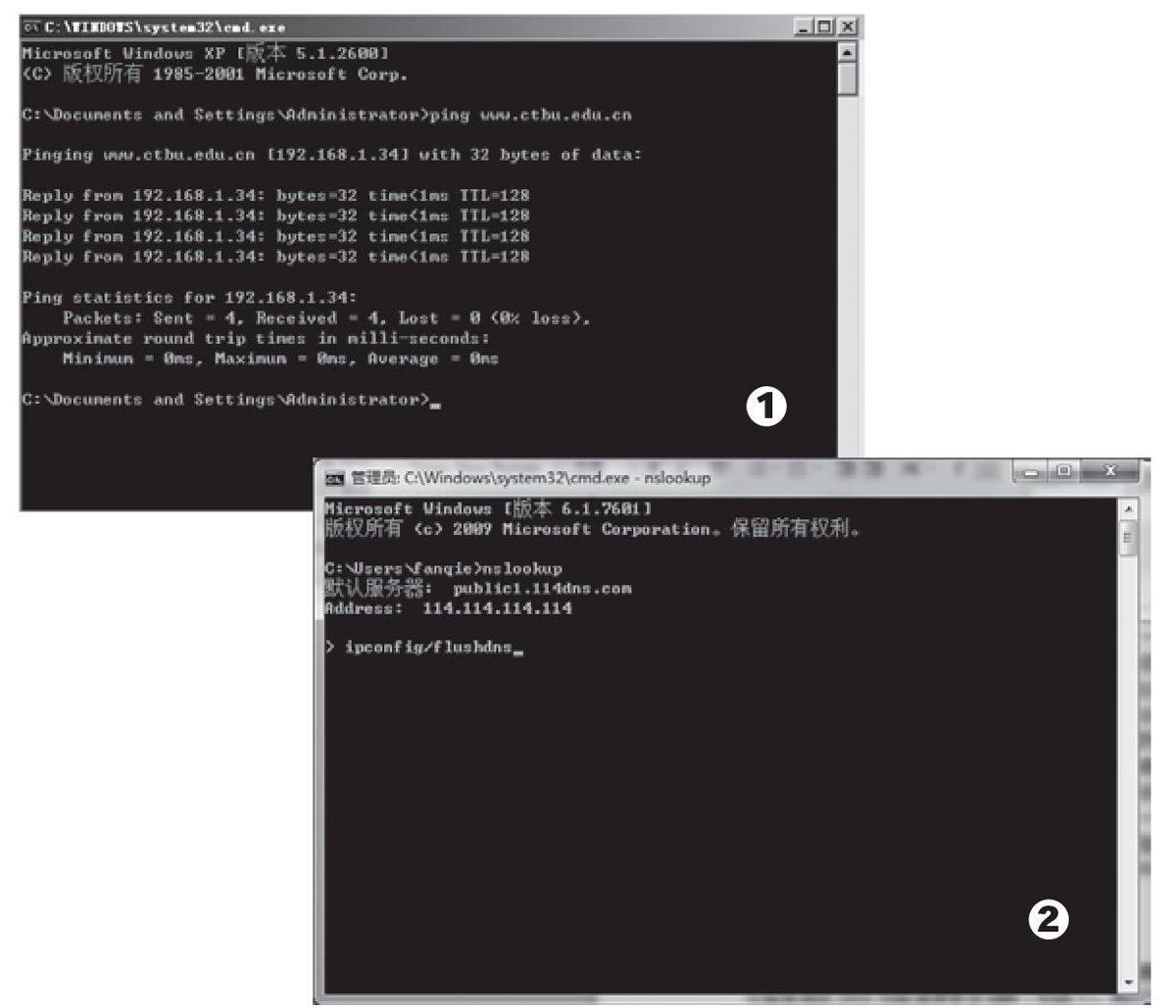
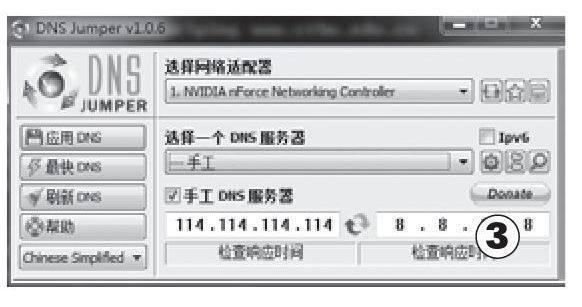
近幾天,筆者在使用電腦訪問網絡時速度非常緩慢,偶爾會出現打不開網站并且連平時訪問順暢的國外科技網站都出現不順暢的情況。經過檢查,發現是DNS服務器的原因,超載宕機、強插廣告甚至被防火干擾。嘗試在網卡設置里更換一組DNS服務器后,所有的不順暢都恢復正常,就連Google搜索也流暢了不少。不過手動輸入并設置始終不是一件科學的事,于是筆者找來了一款一鍵快速切換DNS小工具——DNS Jumper。
Tips
什么是DNS
DNS 的全稱為 Domain Name Service,以顯淺的語言來解釋就是網絡服務器,專門為用戶瀏覽網頁時解析網址的IP地址的。互聯網被發明時是需要靠 IP 地址去定位網絡上的服務器或網絡設備的,它可以看做是一個網站的門牌號。一般來說,在國內的 DNS 都是由網絡運營商提供的,譬如你使用中國電信的網絡寬帶,當你撥號上網之后,它會自動分配一組由電信自己建立的DNS地址給你,所以一般你沒手動去設置DNS也可以正常上網。但如果當這個 DNS 服務器本身出現故障或者繁忙的話,你訪問任何網址都會失敗或者緩慢了。
另外,防火墻也會對一些DNS的服務器進行干擾,譬如當你試圖打開 google.com 時,DNS服務器會遭到干涉而返回一個錯誤的IP地址或干脆被攔截下來不返回結果,這就使得有時訪問 Google 會特別困難。再者,網絡運營商還會利用DNS強制性插入廣告,比較常見的就是當你訪問一個錯誤或不存在的域名,它會轉向去一個滿是廣告的頁面,而不是簡單的錯誤提示。所以,筆者建議多搜集一些當地運營商的不同的 DNS 服務器IP地址,或一些由第三方公司提供的公共免費的DNS服務器,以便在 DNS 有異常時快速切換使用。
手動修改DNS注意事項
當用戶收集了備用的DNS地址后,每次遇到問題想要更換DNS設置時,建議通過Ping命令簡單測試DNS當前速度是否流暢(如圖1),再打開網卡的設置窗口并手工去輸入新的DNS,這時再進入命令行提示符,輸入ipconfig /flushdns命令并回車(如圖2),快速清除本機的DNS緩存,以便新輸入的DNS快速生效。
一鍵切換DNS地址
雖然修改DNS地址、清除DNS緩存的操作非常簡單,但筆者作為一個典型的懶人一直希望有一款工具可以讓我直接從列表中選擇之前預設好的一些DNS地址,并且能快速測速、一鍵應用和刷新DNS緩存的工具,DNS Jumper就能完全滿足筆者的需求。
運行DNS Jumper,用戶會發現這款小工具的功能豐富,不過大都是圍繞著切換DNS地址的,首先我們主界面點擊左下側的語言,將其修改為“Chinases”,再在選擇網卡選項中選擇本機使用的網卡,最后再通過工具自帶的免費公共DNS地址群找到適合自己的DNS地址(如圖3),或是在手動DNS服務器中自行添加實現收羅到的DNS地址,最后點擊“應用DNS”即可。

